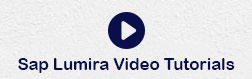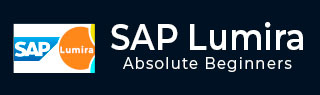
- SAP Lumira 教程
- SAP Lumira - 主页
- SAP Lumira - 概述
- SAP Lumira - 数据源
- SAP Lumira - 数据采集
- SAP Lumira - 编辑获取的数据
- SAP Lumira - 查看连接
- SAP Lumira - 使用 Excel 文件
- SAP Lumira - 处理 CSV 文件
- SAP Lumira - 连接 HANA 视图
- SAP Lumira - 从 HANA 下载
- SAP Lumira - 作为数据源的 Universe
- SAP Lumira - 使用 SQL 查询
- SAP Lumira - 工作模式
- SAP Lumira - 准备阶段
- SAP Lumira - 可视化阶段
- SAP Lumira - 撰写阶段
- SAP Lumira - 共享阶段
- SAP Lumira - 新文档
- SAP Lumira - 创建图表
- SAP Lumira - 图表类型
- SAP Lumira - 条件格式
- SAP Lumira - 在选项卡中准备数据
- SAP Lumira - 编辑数据
- SAP Lumira - 数字和日期
- SAP Lumira - 丰富数据
- SAP Lumira - 使用数据集
- SAP Lumira - 可视化数据
- SAP Lumira - 图例颜色
- SAP Lumira - 创建故事
- SAP Lumira - 幻灯片
- SAP Lumira - 定制故事
- Lumira - 图表、故事和数据集
- SAP Lumira - 发布数据集
- SAP Lumira 有用资源
- SAP Lumira - 问题解答
- SAP Lumira - 快速指南
- SAP Lumira - 有用资源
- SAP Lumira - 讨论
SAP Lumira - 丰富数据
创建层次结构
如果获取的数据集包含可转换为层次结构(如时间层次结构或区域层次结构)的数据,则可以使用此选项。
层次结构用于以不同粒度级别显示数据,您可以在不同级别上钻/下钻,以更好地理解对象之间的关系。
创建地理层次结构
获取数据后,应用程序会查找包含位置的维度并以图标形式呈现。
步骤 1 - 单击尺寸前面的图标。从可用选项中,选择创建地理层次结构 → 按名称(此选项仅适用于字符串维度)。

步骤 2 - 将打开一个名为“地理数据”的新窗口→选择要映射到层次结构的维度。单击“确认”。
示例-
| 国家 | 客户名称 | 数量 | 生产 | 状态 |
|---|---|---|---|---|
| 印度 | 杰克 | 1 | 电话 | 哈里亚纳邦 |
| 英国 | 琼斯 | 3 | 标签 | 达勒姆 |
| 印度 | 安迪 | 5 | 电话 | 旁遮普省 |
| 印度 | 安娜 | 2 | 手表 | 钦奈 |
| 英国 | 蒂姆 | 6 | 标签 | 肯特 |
步骤 3 - 如果区域不适用于数据集,请从列表中选择“无” 。

步骤 4 - 它将向您显示所有分析值、已解决和未找到的列表。对于所有已解决的值,它将创建一个层次结构。单击“完成”。

您将观察到以下情况 -
准确映射的位置用绿色标记。
具有多个可能匹配的位置(例如,如果找到多个名为 London 的城市),则用黄色标记。
地理数据库中未找到的位置用红色标记。
层次结构将添加到地理数据下。

步骤 5 - 要使用此图表,请选择任何地理图表,例如地理气泡图。
步骤 6 - 将国家/地区添加到地理并将测量添加到图表。选择图表中的值,您将获得下一级别的钻取选项。

Step7 - 如果您单击“钻取”选项,您将进入下一个级别,依此类推。

以类似的方式,您可以应用时间层次结构。
创建自定义层次结构
您可以使用获取的数据集中任何可用的维度组合来创建层次结构。
例子
类别 → 产品线 → 产品
| 国家 | 客户名称 | 数量 | 生产 | 产品类别 |
|---|---|---|---|---|
| 印度 | 杰克 | 1 | 三星Note 4 | 电话 |
| 英国 | 琼斯 | 3 | XOLOQC800 | 标签 |
| 印度 | 安迪 | 5 | 苹果6s | 电话 |
| 印度 | 安娜 | 2 | 泰坦 | 手表 |
| 英国 | 蒂姆 | 6 | 联想A1000 | 标签 |
请按照以下步骤操作 -
步骤 1 - 选择类别 → 选项 → 创建自定义层次结构

步骤 2 - 将打开一个新窗口。输入层次结构的名称并选择要添加到下一个级别的其他维度。单击创建。箭头可用于更改级别。

步骤 3 -产品层次结构将添加到“维度”选项卡下。

步骤 4 - 添加条形图,然后将类别和数量添加到度量中。

单击“类别”选项后,您将获得一个深入到下一个级别 (PROD) 的选项。